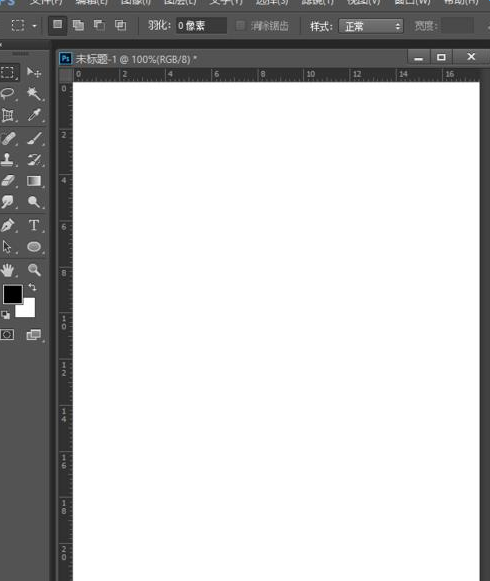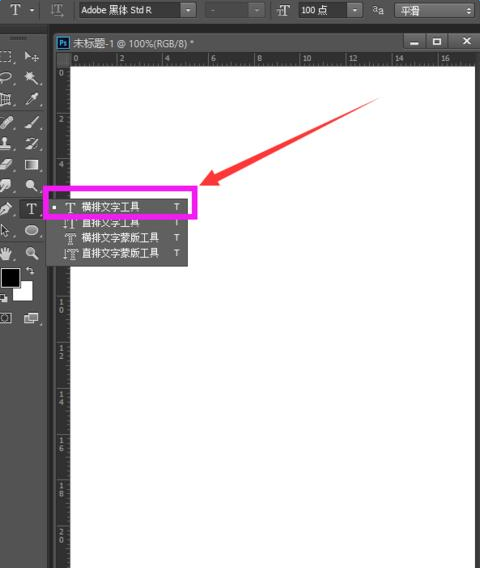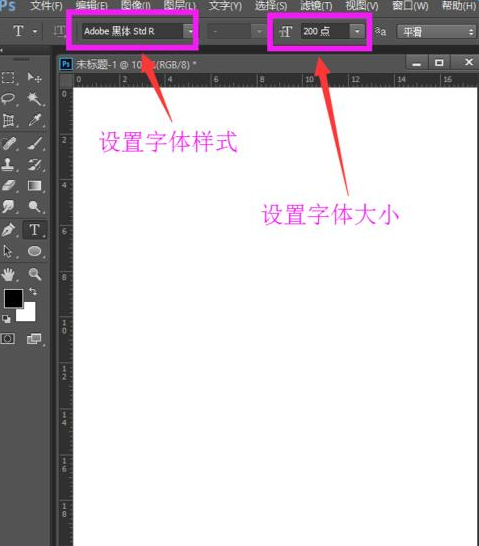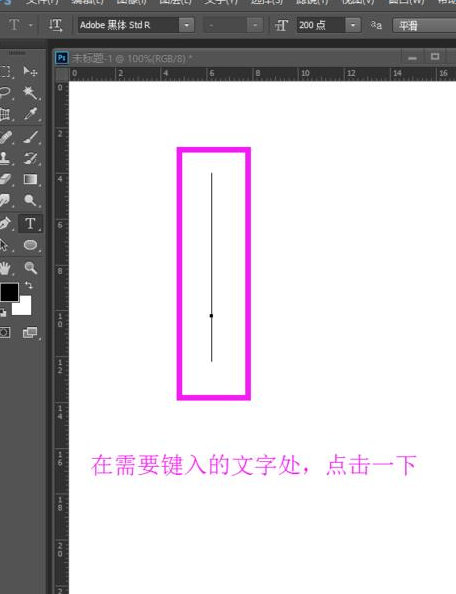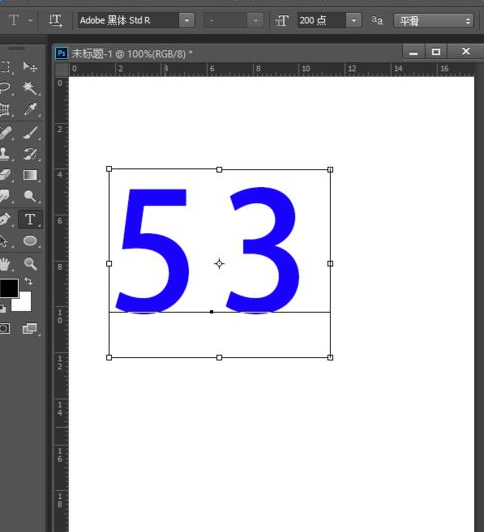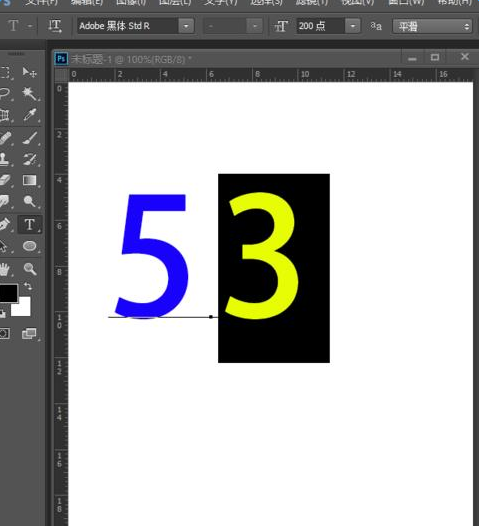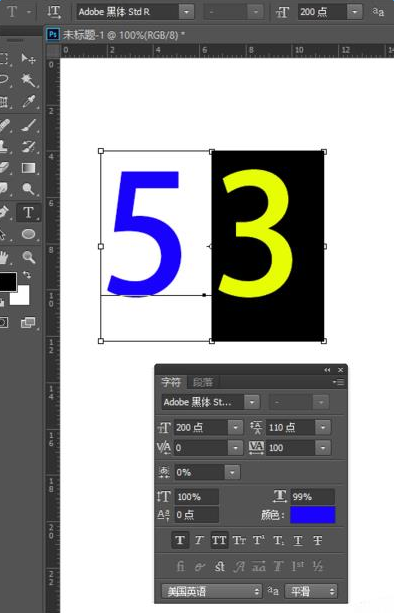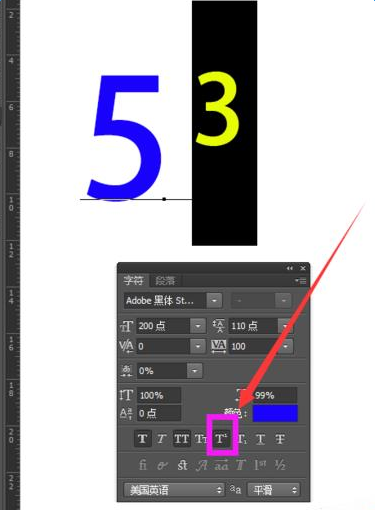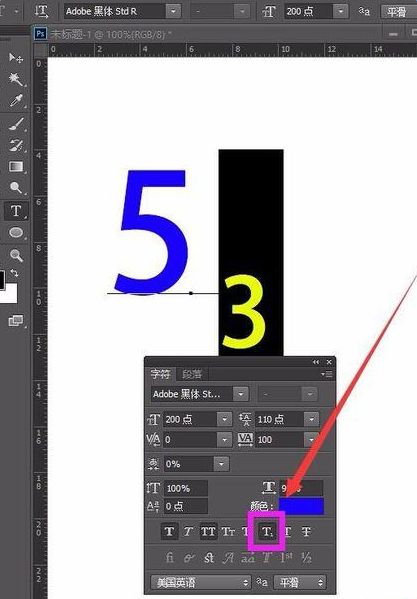最新下载
热门教程
- 1
- 2
- 3
- 4
- 5
- 6
- 7
- 8
- 9
- 10
PS怎么设计文字的上角标和下角标的效果
时间:2022-06-28 18:22:09 编辑:袖梨 来源:一聚教程网
PS想要设计文字的上角标和下角标效果,应该怎么设计呢?本篇文章小编给大家分享一下PS设计文字的上角标和下角标效果方法,对此感兴趣的小伙伴们可以来看看。
1、打开ps的软件,执行菜单栏中的文件―新建,或者直接按快捷键Ctrl+N新建一个画布,如下图所示。
2、选择工具箱中的横排文字工具,横排文字工具位于工具箱中的中间位置,文字工具的快捷键是"T"。
3、为了展示方便,会将文字的字号设置大一点。将字号设置为200点。
4、点击文字工具后,在画布上需要输入文字的地方点击一下,可以看到一个竖直的线。
5、然后直接输入文字,在这里就以5的三次方为例,直接输入文字“53”。
6、现在将“3”变成上标,在文字工具下,拖动选择“3”,这时候可以看到“3”被选中了。
7、执行菜单栏中的窗口―字符,如下图所示,打开字符面板。
8、打开字符面板后,可以看到字符面板下方有上标文字和下标文字的显示图标。
9、点击上标文字的图标,可以看到输入的文字“3”变成了上标;点击下标文字的图标,可以看到输入的文字“3”变成了下标。
相关文章
- 《弓箭传说2》新手玩法介绍 01-16
- 《地下城与勇士:起源》断桥烟雨多买多送活动内容一览 01-16
- 《差不多高手》醉拳龙技能特点分享 01-16
- 《鬼谷八荒》毕方尾羽解除限制道具推荐 01-16
- 《地下城与勇士:起源》阿拉德首次迎新春活动内容一览 01-16
- 《差不多高手》情圣技能特点分享 01-16